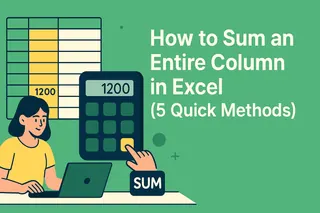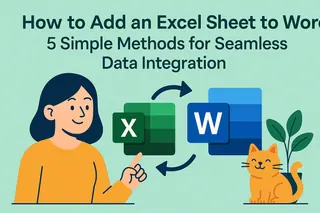¿Alguna vez has mirado una hoja de cálculo pensando "solo necesito poner una letra delante de estos números"? Todos hemos estado ahí. Ya sea para crear IDs de producto (como A1001), formatear reportes o simplemente hacer los datos más legibles, esta tarea simple puede ser sorprendentemente complicada.
La buena noticia: tienes opciones. Desde fórmulas clásicas de Excel hasta automatización con IA usando Excelmatic, aquí tienes 5 métodos infalibles para lograrlo.
Método 1: La función CONCATENAR (clásica y confiable)
La función CONCATENAR de Excel es como pegamento digital—une texto. Así se usa:
- Haz clic donde quieras el resultado
- Escribe
=CONCATENAR("A";A2)(reemplaza "A" con tu letra, B1 con tu celda numérica) - Presiona Enter
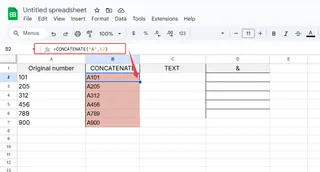
Consejo: Funciona bien para conjuntos pequeños de datos, pero se vuelve tedioso rápido. Ahí es donde las plantillas inteligentes de Excelmatic pueden automatizar esto para columnas enteras con un clic.
Método 2: El atajo del símbolo & (&)
Para los que odian escribir nombres largos de funciones:
- Selecciona la celda destino
- Ingresa
="A"&A2 - Presiona Enter
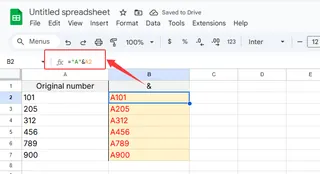
El símbolo & es la herramienta rápida de concatenación de Excel. Es perfecto cuando tienes prisa, pero recuerda—no se copia automáticamente como lo hace el reconocimiento de patrones de Excelmatic.
Método 3: Función TEXTO para formato elegante
¿Necesitas que tus números se vean perfectos? La función TEXTO te permite controlar el formato mientras añades letras:
- Usa
=TEXTO(A2;"A0") - El "0" preserva todos los dígitos (A123 en lugar de A123.0)
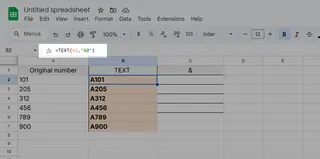
Esto es oro para SKUs de productos o números de factura. Pero si haces esto en múltiples reportes diarios, Excelmatic puede aplicar estas reglas automáticamente a nuevos datos.
Método 4: Formato personalizado (sin fórmulas)
¿Quieres el visual sin cambiar los datos reales?
- Selecciona tus celdas
- Clic derecho → Formato de celdas → Personalizado
- Escribe
"A"0en el campo Tipo
¿Lo mágico? Tus celdas muestran "A123" pero siguen calculando como "123" en fórmulas. Excelmatic lleva esto más allá, permitiéndote guardar estos formatos como plantillas reutilizables.
Método 5: Relleno rápido (el adivino de Excel)
Para trabajo basado en patrones:
- Escribe tu primer ejemplo manualmente (ej. "A123")
- Empieza a escribir el segundo—Excel adivinará el patrón
- Presiona Enter para aceptar
El Relleno rápido parece magia... hasta que se equivoca. Para automatización confiable, la IA de Excelmatic aprende tus patrones y los aplica perfectamente cada vez.
Bonus: Cuándo deberías usar herramientas con IA
Si haces esto regularmente, los métodos manuales pierden tiempo. Excelmatic lo soluciona:
- Añadiendo prefijos automáticamente según reglas que defines
- Aplicando cambios en múltiples hojas al instante
- Aprendiendo tus preferencias de formato con el tiempo
¿La conclusión? Los métodos básicos funcionan para tareas puntuales, pero herramientas inteligentes como Excelmatic convierten el formato repetitivo en algo del pasado.
Pruébalo gratis—tu yo del futuro te agradecerá cuando llegue la próxima hoja de cálculo de 10,000 filas a tu bandeja.